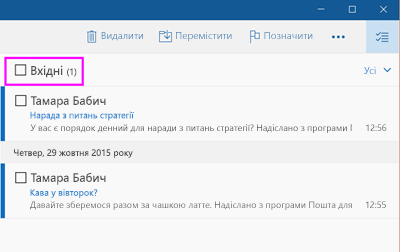Примітка.: Ця стаття зробила свою роботу та скоро буде видалена. Щоб не з’являлися повідомлення "Сторінку не знайдено", ми видаляємо посилання, про які знаємо. Якщо ви створили посилання на цю сторінку, видаліть їх. Так ми разом зробимо Інтернет кращим.
Можна очистити всю папку в Пошта для Windows 10, вибравши всі повідомлення в ній і видаливши їх. Також можна клацнути правою кнопкою миші папку Видалені або Небажана пошта, щоб очистити її.
Очищення папки
-
У правому верхньому куті папки виберіть елемент Вибрати
-
Установіть прапорець поруч із назвою папки, щоб вибрати всі повідомлення в ній.
-
Натисніть клавішу Delete на клавіатурі або кнопку Видалити на панелі інструментів.
Папки Небажана пошта та Видалені – це спеціальні папки. Щоб швидко спорожнити ці папки, у списку папок клацніть правою кнопкою миші (або торкніться й утримуйте на мобільному пристрої чи планшеті) і виберіть пункт меню Очистити папку.